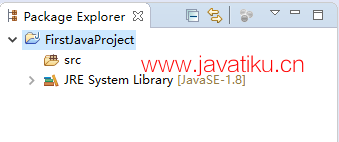【Eclipse教程】Eclipse创建Java项目

打开“新建Java项目”向导,新建Java项目向导可用于创建新的Java项目。有很多方法可以打开这个向导 -
- 通过单击文件菜单并选择新建→Java项目(New → Java Project)。
- 右键单击项目浏览器(Project Explorer)中的任意位置并选择 New → Java Project。
- 通过单击工具栏中的新建按钮(新建按钮)并选择Java项目。
使用新建Java项目向导
新建Java项目向导有两个页面。在第一个页面 -
- 输入项目名称。
- 选择Java运行时环境(JRE)或将其保留为默认值。
- 选择项目布局,确定是否有源代码和类文件的单独文件夹。建议的选项是为源代码和类文件创建单独的文件夹。
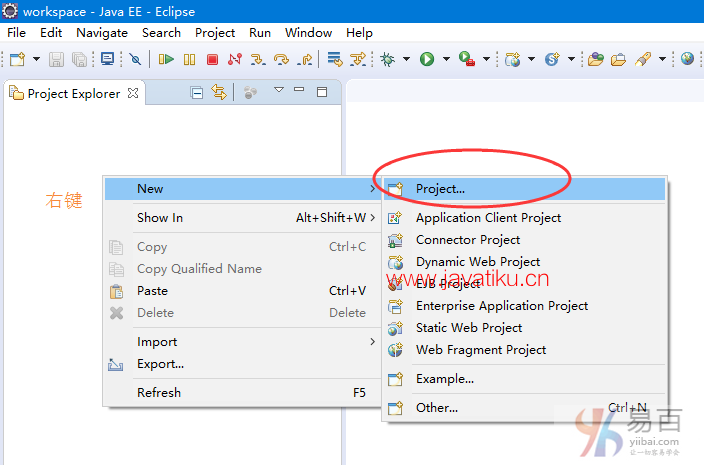
选择 “Java Project…“ 后,在弹出的对话框中写入项目名称,如:FirstJavaProject 。
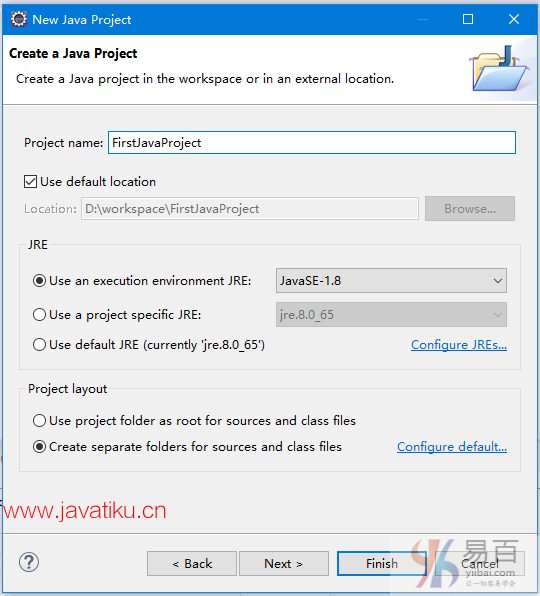
可以单击完成按钮创建项目或单击下一步按钮更改java构建设置。
在第二页上,可以更改Java构建设置,如设置项目依赖项(如果有多个项目)和添加额外的jar文件到构建路径。
查看新创建的项目
软件包资源管理器显示新创建的Java项目。项目的图标用J装饰,表示它是一个Java项目。 文件夹图标使用装饰以显示它是一个java源文件夹。